新建表格的做法?本章内容给大家谈谈电子数码产品中关于遇上Excel中如何新建工作表样式等问题,我们该怎么处理呢。下面一起来好好了解吧,希望能帮你解决到相关问题。
新建表格的做法
要在Microsoft Word中新建表格,可以按照以下步骤进行:
1. 打开Microsoft Word,并打开你的文档(或创建一个新的文档)。
2. 将光标移动到你想要插入表格的位置。
3. 在Word的顶部菜单栏上选择“插入”选项卡。
4. 在“表格”组下,点击“表格”按钮,然后选择需要的行列数,将鼠标移动到相应的格子上即可快速选择需要的行列数。
5. 当你选择行列数后,表格将会自动插入到你的文档中。
6. 如果你需要调整表格的大小或者添加更多的行列,可以使用“布局”选项卡中的相关工具进行调整。
另一种方法是通过绘制表格来创建一个自定义的表格形状:
1. 打开Microsoft Word,并打开你的文档(或创建一个新的文档)。
2. 将光标移动到你想要插入表格的位置。
3. 在Word的顶部菜单栏上选择“插入”选项卡。
4. 在“表格”组下,点击“绘制表格”按钮。
5. 光标变为一个十字形,用鼠标按住拖动来绘制所需的表格形状。可以包括行和列的不规则组合。
6. 释放鼠标按钮后,绘制好的表格将会插入到你的文档中。
7. 通过在表格中单击右键,可以使用右键菜单进行调整、添加或删除行列。
以上是创建表格的基本方法,在表格中可以添加文字、样式、公式和其他格式设置来满足文档需求。
希望以上步骤对你有所帮助!
Excel中如何新建工作表样式
第一:Excel为用户提供了许多预设的工作表样式,用户也可以根据自己的需要创建样式。当其他工作表要使用这些样式时,可套用自定义的表格样式,这样可以节约很多时间。
第二:首先,我们打开需要处理的Excel文件,为了方便观看,我们先将Excel的窗口最大化;
第三:在已打开Excel界面中,选择【开始】菜单选项卡,单击工具栏中的【套用表格格式】按钮;
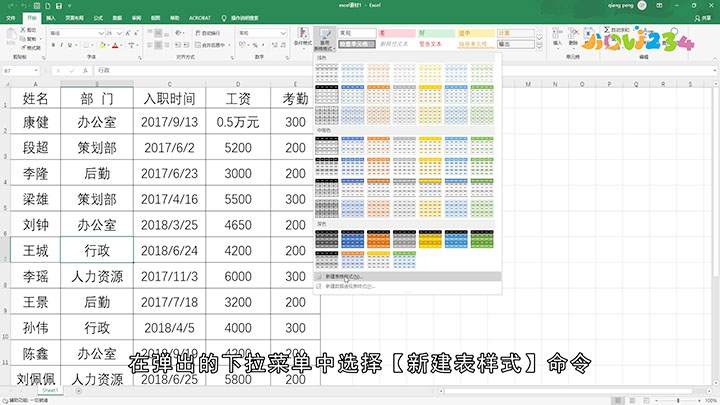
第四:在弹出的下拉菜单中选择【新建表样式】命令;
第五:此时会弹出【新建表快速样式】对话框,在【名称】栏中输入样式的名称;
第六:在【表元素】列表中选择一种元素,单击【格式】按钮即可设置该元素的格式;
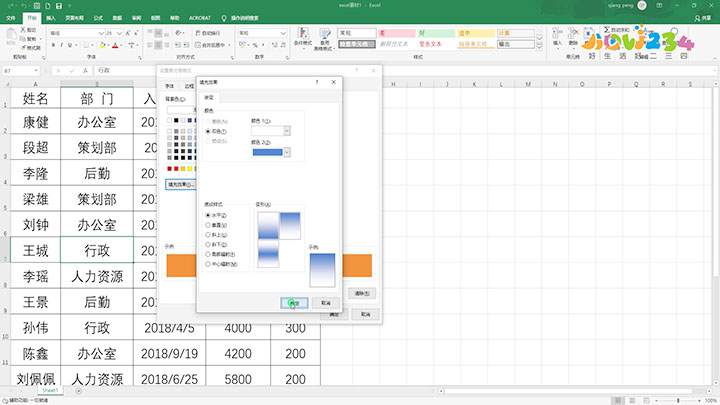
第七:在弹出的【设置单元格格式】对话框中,用户根据自身需要设置【字体】、【边框】和【填充】,点击【确定】,新的工作样式表已经建好了;
第八:选中整个表格,再次点击【套用表格格式】,选中【自定义】中刚刚做好的表格样式,点击【确定】就可以应用刚刚做好的表格样式了。
总结
本图文教程演示机型:组装台式机,适用系统:Windows10家庭中文版,软件版本:Excel 2019;以上就是关于Excel中如何新建工作表样式的全部内容,希望本文的介绍能帮你解决到相关问题,如还需了解其他信息,请关注本站其他相关信息。
